在现代社会中手机已经成为我们生活中不可或缺的一部分,而无线路由器的使用也越来越普遍,为我们提供了更加便捷的网络连接方式。如何正确设置phicomm无线路由器与手机的连接,成为了许多人关注的焦点。在本文中我们将介绍如何进行phicomm路由器手机连接设置,让您轻松享受高速稳定的网络连接。
phicomm路由器手机连接设置
步骤如下:
1.
第一步,用手机连接phicomm路由器无线网络。
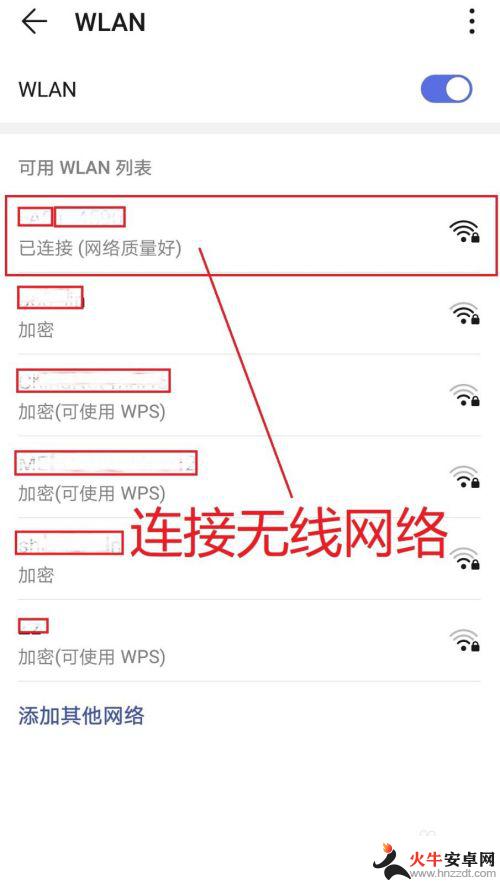
2.
第二步,打开手机百度app,进入百度搜索界面。
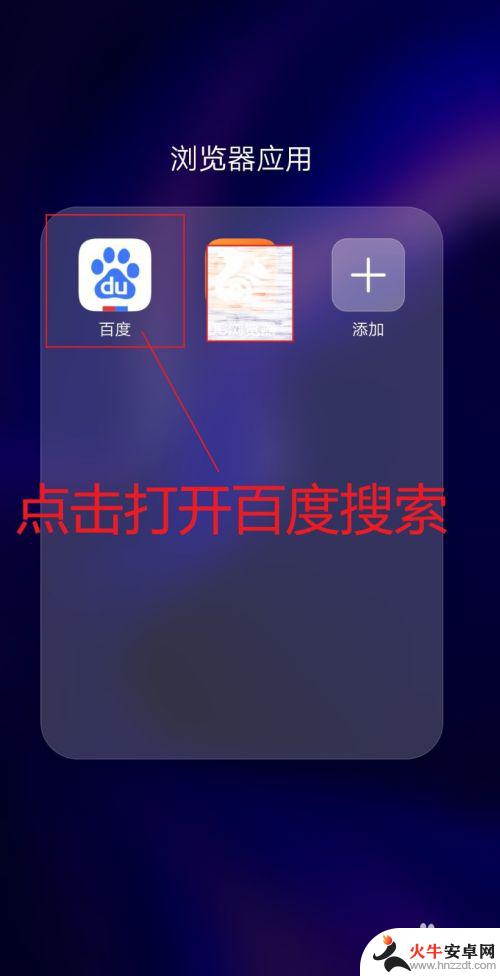
3.第三步,在搜索界面的搜索框输入“192.168.1.1”,然后点击“访问”,进入路由器登陆界面。
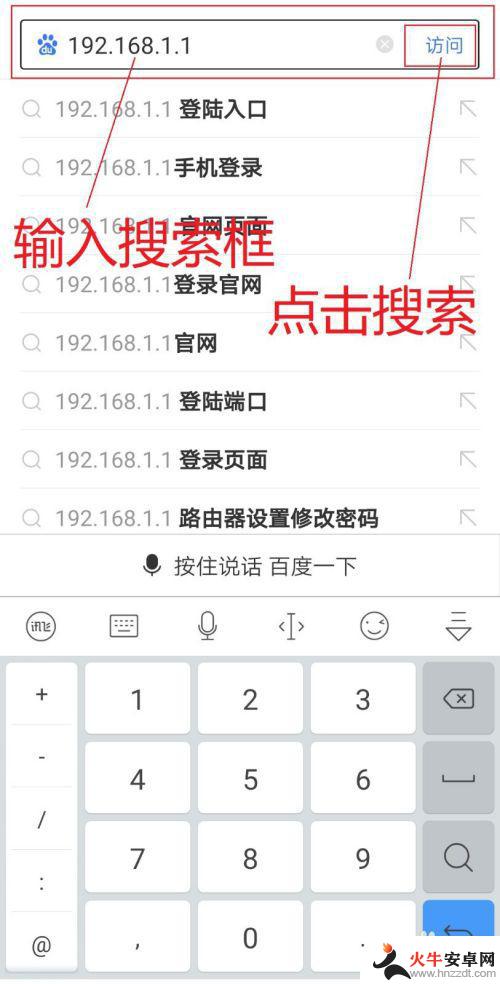
4.
第四步,在路由器登陆界面输入密码后。点击下部的”右箭头“图标,进入phicomm路由器设置界面。
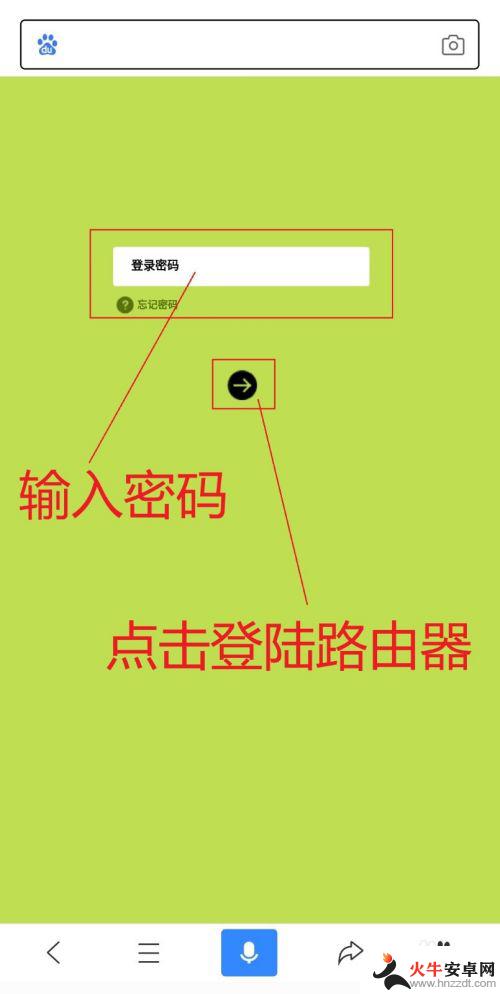
5.
第五步,在phicomm路由器设置界面,可进行连接设备管理、上网设置、无线设置、高级设置等内容。
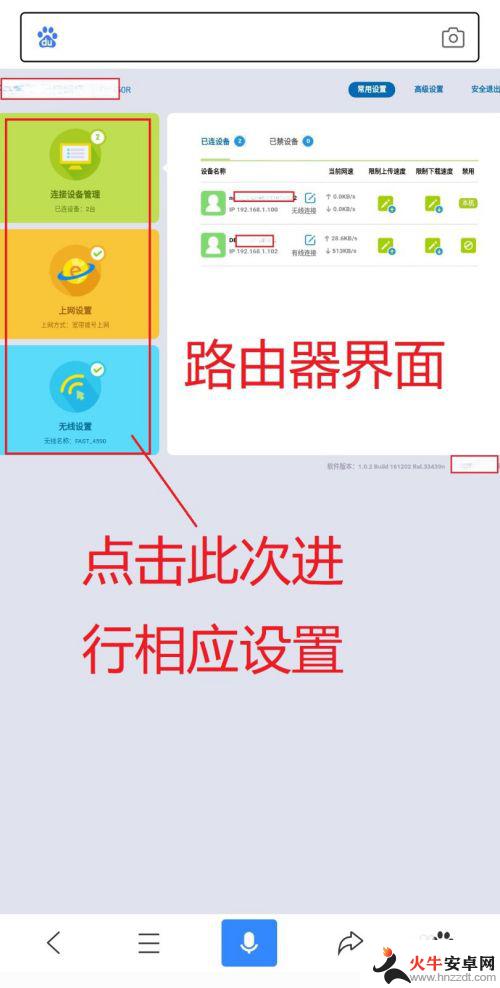
6.总结:
1、手机连接无线网络。
2、在百度中搜索“192.168.1.1”。
3、登陆路由器。
4、进行相应设置。
以上就是如何设置phicomm无线路由器的全部内容,有出现这种现象的朋友可以按照我的方法来解决,希望能帮到大家。














